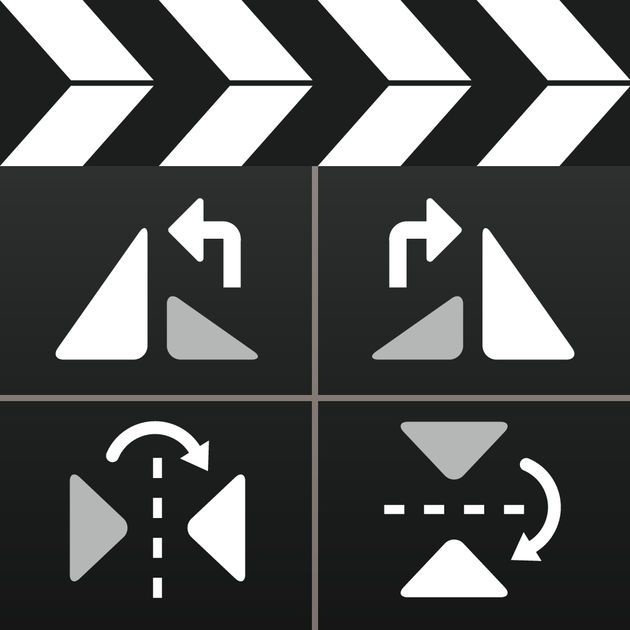
En unas situaciones, cuando las personas toman un videoclip con una cámara o un teléfono, pueden sostener accidentalmente su dispositivo en la dirección o el ángulo incorrectos. Por esta razón, es posible que necesiten inclinar todo o parte del video grabado, especialmente para rotarlo o voltearlo. Mientras que hay otras personas que solo quieren producir un efecto visual maravilloso, necesitan rotar o girar un video.
Hoy en día, la mayoría de los reproductores multimedia le permitirá voltear el video y verlo en orientación correcta. Sin embargo, es solo por esta vez, lo que significa que el reproductor no va a rotar el video y guardarlo permanentemente. Para solucionar este problema, este tutorial introducirá tres maneras para ayudarle voltear o rotar un video.
- Parte 1. Voltear o Girar un Video Mediante un Programa de Video de Edición
- Parte 2. Voltear o Girar un Video a través de Video Cutter
- Parte 3. Voltear o Rotar un Video con Herramienta Online
- Parte 4. Finales Palabras
Parte 1. Voltear o Girar un Video Mediante un Programa de Video de Edición
Para rotar o voltear su video con éxito, el primer método que deseamos recomendar es elegir y descargar un potente programa de video de edición. En comparación con las herramientas en línea del navegador web, puede editar y guardar sus archivos de video sin problemas. Generalmente, este tipo de herramientas no consumirá demasiada memoria.
Entre los varios editores de video, AceMovi Video Editor, es uno de los mejores editores de rotar y voltear video para los usuarios. Entonces, ¿por qué trabaja bien? En primer lugar, con los botones claros, la rotación o el volteo pueden considerarse su función básica. Ya sea que desee rotar hacia la izquierda y hacia la derecha, hacia arriba y hacia abajo o en cualquier ángulo, o voltear horizontal o verticalmente, AceMovi no lo deprimirá. Además, ofrece una bonificación que le permite agregar animaciones, transiciones o textos dinámicos para animar su video.
Pasos de girar o voltear un video con AceMovi
Paso 1: Importar un video
Después de descargar AceMovi, inícielo y arrastre el video directamente al caja multimedia. Cuando abre el programa, también puede encontrar el botón Importar o Archivo para importar su video. Luego arrastre y suéltelo a la pista.
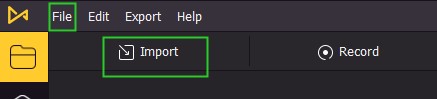
Paso 2: Empezar a rotar o voltear
Ahora, como su videoclip ya está en la pista, haga clic en él y verá un panel de configuración en la parte derecha. Simplemente busque el botón Rotar y arrastre la barra lateral a cualquier ángulo que desee o cambie manualmente el ángulo. Por supuesto, si solo necesita girar 90 grados en el sentido de las agujas del reloj o en el sentido contrario a las agujas del reloj, puede hacer clic derecho directamente en Girar 90 CW o Girar 90 CCW.
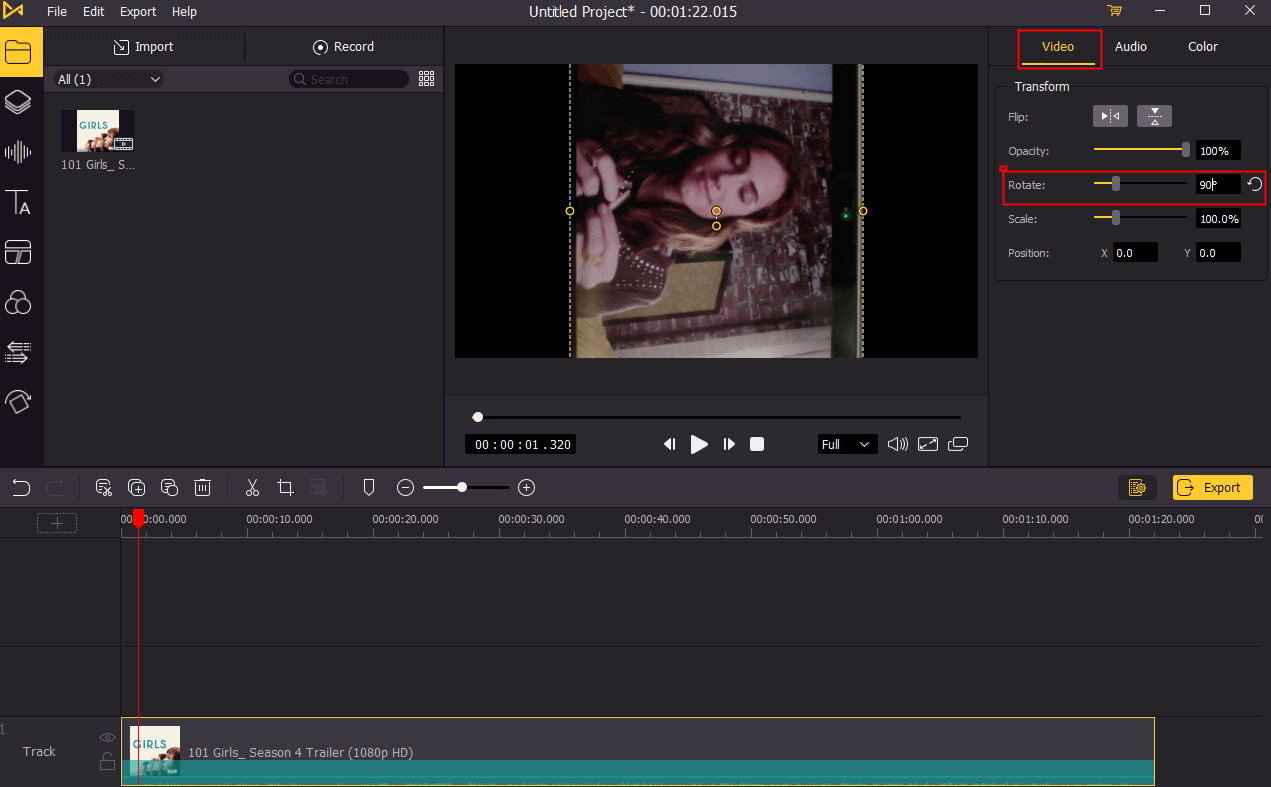
En términos de voltear:
Del mismo modo, de la misma manera, simplemente haga clic en el botón Voltear que le permite voltear horizontal o verticalmente.
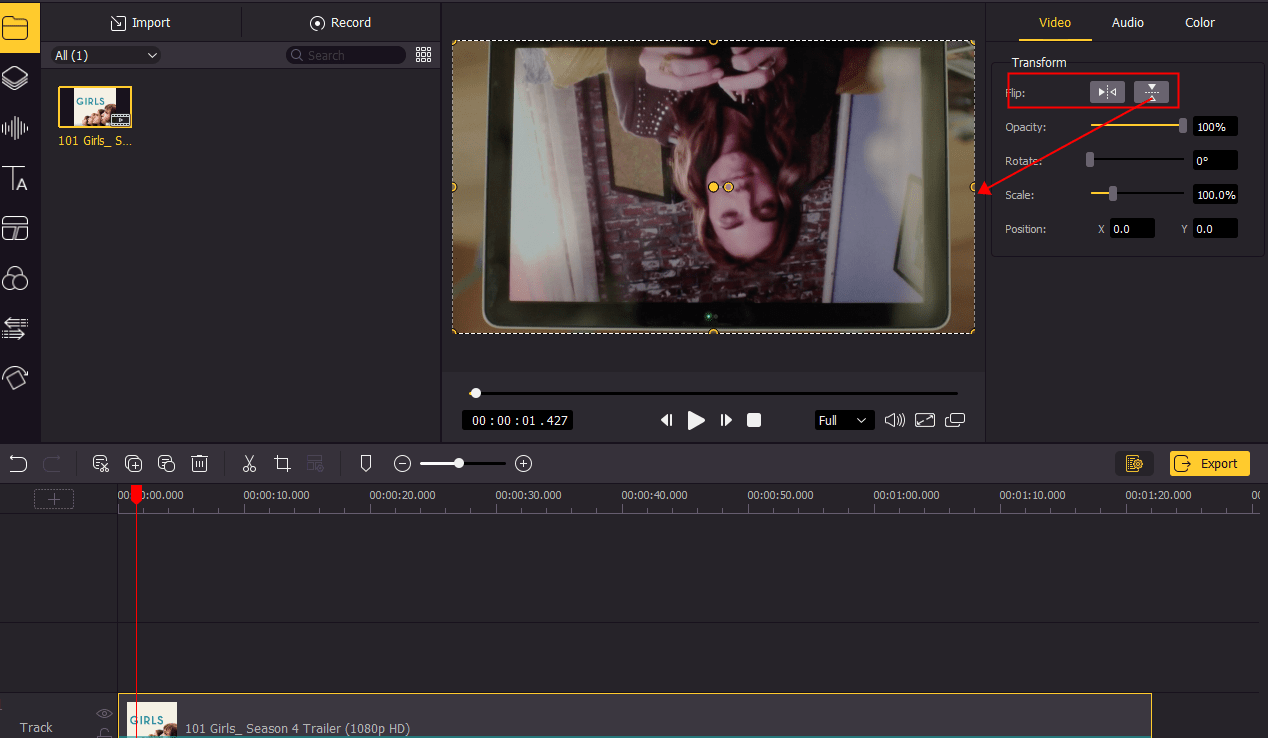
Sugerencia: Voltear verticalmente significa voltear el video al revés, mientras que voltear horizontalmente significa voltearlo de izquierda a derecha o viceversa, que es como mirarse en un espejo. En realidad, hay una diferencia entre rotar y voltear. Al voltear una imagen, el lado que originalmente miraba hacia arriba mirará hacia abajo. Con la rotación, simplemente gira sobre su eje.
Paso 3: Exportar su video rotado o volteado
Finalmente, el video, después de girarlo o voltearlo, se puede exportar a través de hacer clic en el botón Exportar. Si desea cambiar el formato o el tamaño de su video para adaptarlo a YouTube u otras plataformas, también puede cambiarlo libremente.
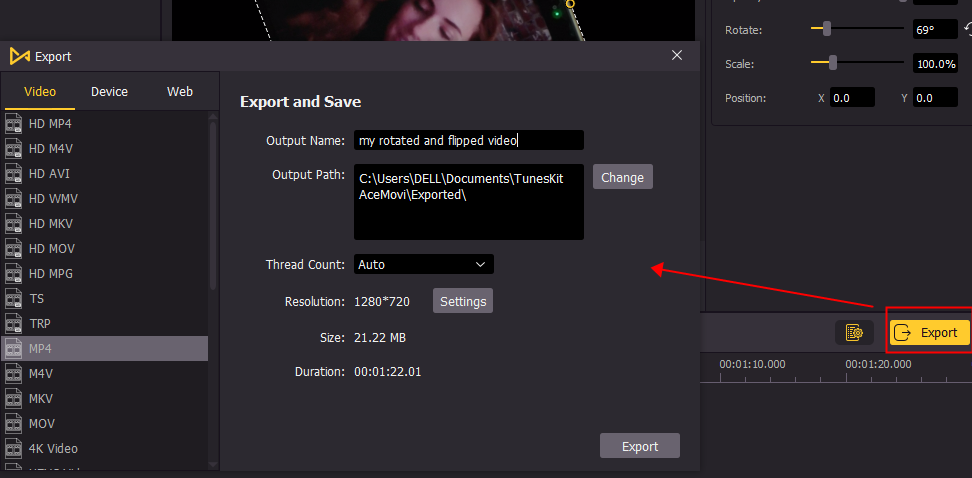
Consejos adicionales (opcional):
¿Cómo rotar o voltear partes o fragmentos del video?
En realidad, después de exportar su video siguiendo los pasos anteriores, verá que todo el video gira o se voltea. Dadas las diferentes necesidades de los usuarios, AceMovi ofrece el botón Dividir para permitirle rotar o voltear la parte específica de un video. Un paso adicional es colocar el creador de línea roja en la parte final que desea rotar o voltear y luego hacer clic en el icono de tijera o hacer clic con el botón derecho en Dividir. A continuación, solo debe seguir los pasos descritos anteriormente.
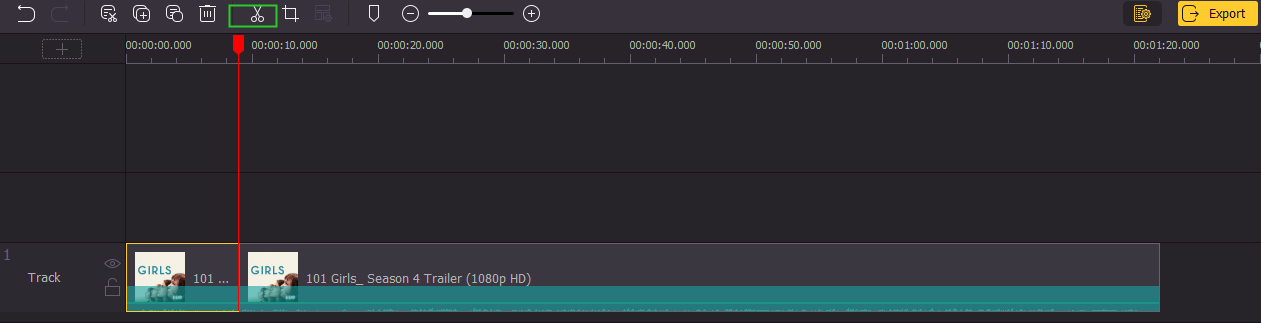
video tutorial: Cómo voltear un video con TunesKit AceMovi
Parte 2. Voltear o Girar un Video a través de Video Cutter
Si sólo quiere girar, voltear o cortar video, deseamos introducirle un cortador de video profesional. Conocido como una útil herramienta de corte de video, TunesKit Video Cutter también sirve como un buen rotador de video que puede rotar fácilmente cualquier video 90 grados hacia la derecha o hacia la izquierda, o voltearlo vertical u horizontalmente.
TunesKit Video Rotator ofrece dos ventanas de vista previa para que vea cualquier cambio que haya hecho en el archivo en tiempo real. Además, este programa también puede ayudar a los usuarios a editar videos, como recortar el video, añadir marcas de agua, agregar subtítulos o importar música de fondo al video, etc.
Pasos de girar o voltear un video a través de TunesKit Video Cutter
Paso 1: Iniciar TunesKit y importar el archivo de video
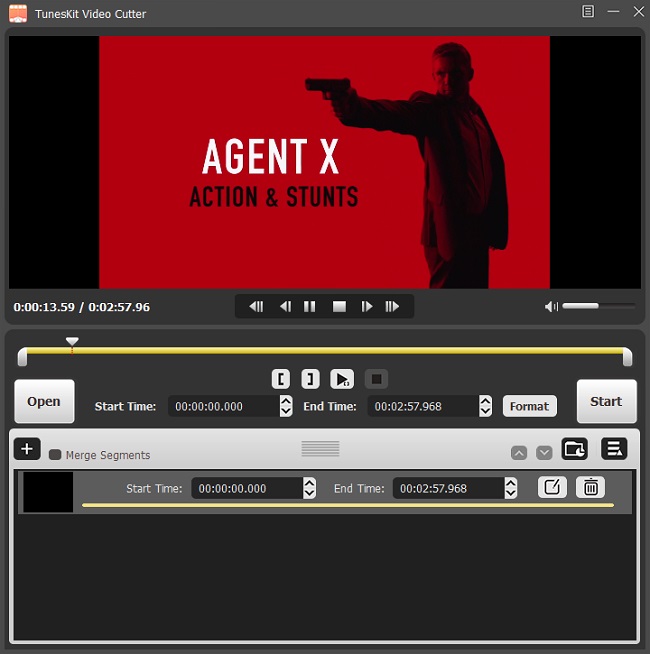
Después de completar la instalación del software TunesKit en su computadora, simplemente puede abrirlo. A continuación, haga clic en el botón Abrir para agregar el archivo de video que desea rotar o voltear. O simplemente puede arrastrar y soltar el archivo en el programa.
Paso 2: Rotar o voltear archivos de video
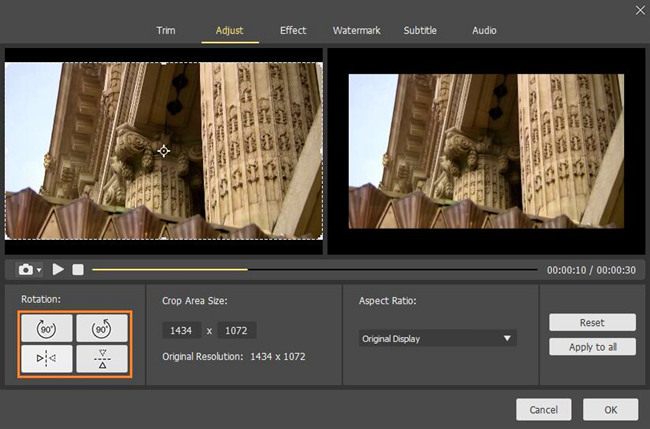
Una vez que el video se haya importado con éxito, haga clic en el ícono Editor ![]() a la derecha del archivo y aparecerá una nueva ventana. Si no ve su archivo después de agregarlo, simplemente presione el ícono Mostrar lista de segmentos y su archivo aparecerá. A continuación, elija la opción Ajustar en la barra de menú superior y podrá ver las opciones de rotación por usted. Ahora simplemente presione los 90 grados en el sentido de las agujas del reloj o en el sentido contrario, o gírelo horizontal o verticalmente hasta que vea que el video está en la dirección correcta.
a la derecha del archivo y aparecerá una nueva ventana. Si no ve su archivo después de agregarlo, simplemente presione el ícono Mostrar lista de segmentos y su archivo aparecerá. A continuación, elija la opción Ajustar en la barra de menú superior y podrá ver las opciones de rotación por usted. Ahora simplemente presione los 90 grados en el sentido de las agujas del reloj o en el sentido contrario, o gírelo horizontal o verticalmente hasta que vea que el video está en la dirección correcta.
Paso 3: Elegir el modo de salida
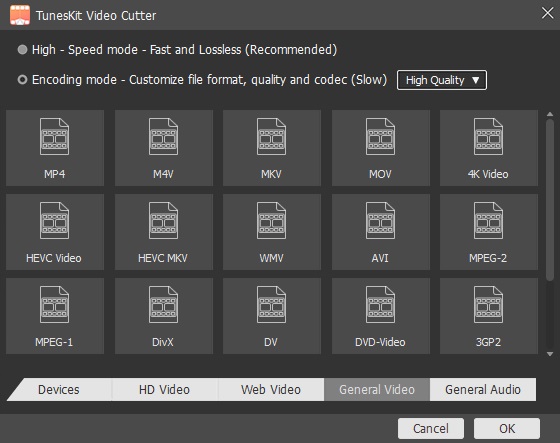
Luego, presione el panel Formato y elija el segundo modo de Codificación, que le permitirá personalizar el formato de archivo, el dispositivo, el código, la calidad, etc. Después de finalizar la configuración, haga clic en el botón Aceptar para cerrar esta ventana.
Paso 4: Guardar y exportar el video
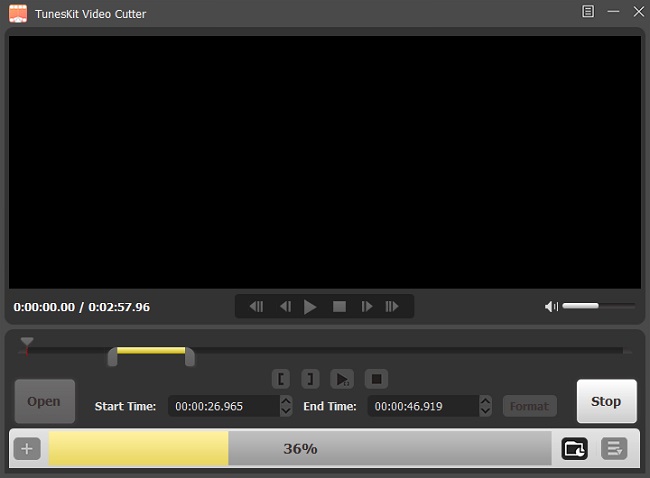
Ahora presione el botón Empezar y TunesKit empezará a rotar el video según lo configure. Espere un poco y luego podrá ubicar el archivo rotado en la carpeta de destino.
Parte 3. Voltear o Rotar un Video con Herramienta Online
En esta parte, para los usuarios que sólo quieren editar videos cortos una o dos veces, queremos recomendarle cómo voltear o girar un video online. Las herramientas en línea, como clideo y kapwing, son muy famosos y útiles. así que tomaremos clideo como ejemplo.
Pasos de rotar o voltear video con clideo
Paso 1: Cargar un archivo
Abra su sitio web oficial y encuentre la página de Rotar o Voltear Video. Luego, haga clic en Elegir archivo para cargar un videoclip de su computadora. Puede hacer clic la flecha en el lado derecho del botón para usar un clip de su cuenta de Google Drive o Dropbox. También puede agregar una URL para capturar un video de otro sitio.
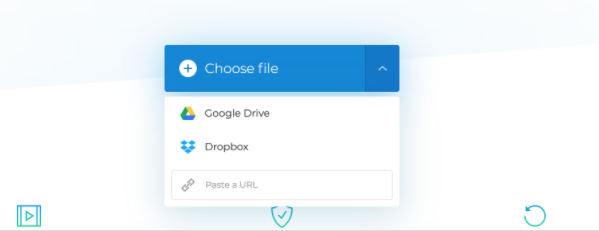
Paso 2: Editar su video
Para rotar su video: Después de cargar el archivo, verá dos botones para rotar. Ahora solo necesita girarlo en sentido horario o antihorario. Puede girarlo 90 o 180 o 270 grados.
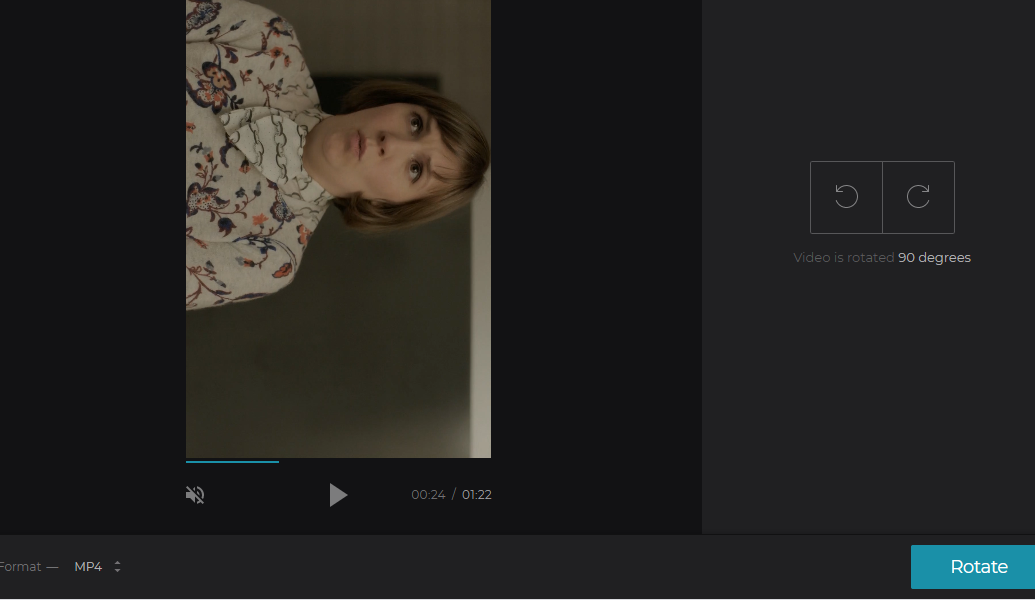
Para voltear su video: Después de cargar el archivo, verá dos botones para voltear. Ahora solo necesita voltearlo horizontal o verticalmente.
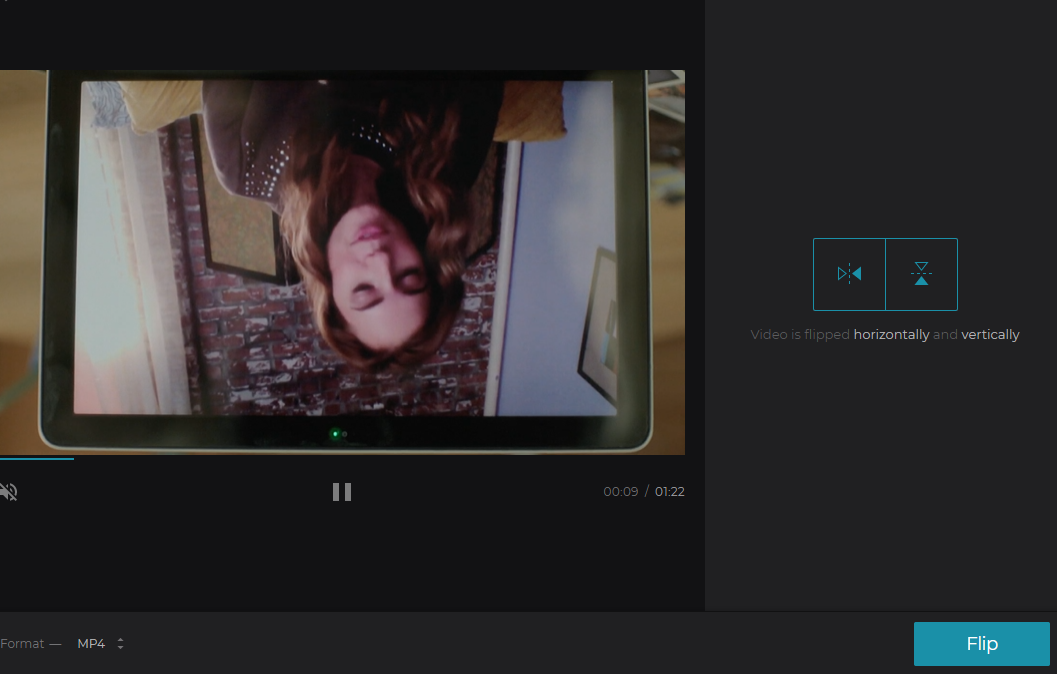
Paso 3: Descargar y guardar su archivo
Ahora puede hacer clic en Descargar para guardar el archivo en su computadora. También puede hacer clic en el botón Google Drive o Dropbox para añadir el clip a su almacenamiento en la nube.
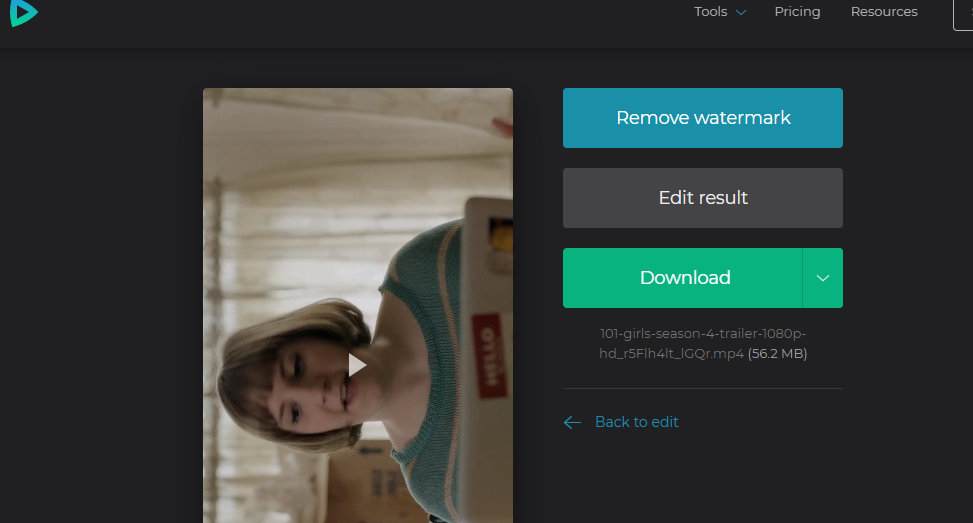
Parte 4. Palabras Finales
Las soluciones anteriores son fáciles de usar y potentes. Si simplemente necesita rotar o voltear un video, las herramientas de escritorio y en línea pueden satisfacer sus necesidades. Sin embargo, si anhela una rica experiencia en la edición de videos, suponemos que el editor o cortador de video para girar o voltear es una mejor opción. Solo inténtelo, se aclarará.
